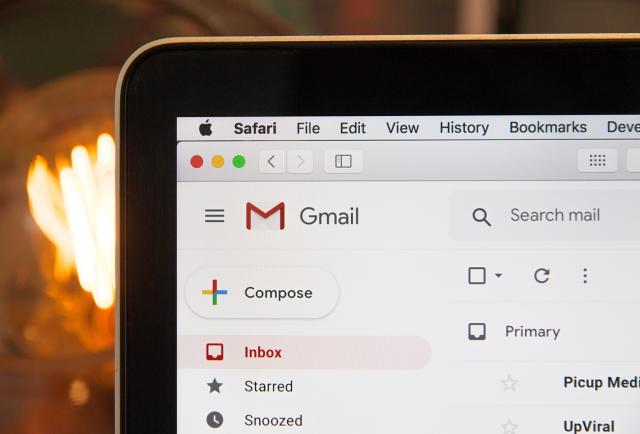La gestion de l’espace dans Google Photos, Gmail et Drive permet d’optimiser les performances des appareils technologiques
À l’ère du numérique, gérer l’espace de stockage est devenue une tâche essentielle. Avec la quantité croissante de données que nous générons quotidiennement, il est essentiel d’optimiser nos services cloud pour maintenir l’ordre et l’efficacité.
Le premier ordinateur portable sans écran utilisant des lunettes de réalité augmentée
Lire plus
Aujourd’hui, des millions de personnes choisissent d’utiliser Services Google, y compris votre navigateur Web et Drive, votre plateforme de stockage cloud. Ce dernier est connu pour sa capacité à sauvegarder des documents, photos et autres fichiers, facilitant l’accès et la collaboration depuis n’importe quel appareil connecté à Internet.
En outre, GooglePhotos, un outil autonome, joue un rôle crucial dans la visualisation et l’organisation de nos souvenirs. Cependant, il est important de rappeler que l’espace n’est pas infini et que les emails, photos, documents et autres éléments consomment de la mémoire. Pour cette raison, nous présentons ici un guide rapide pour libérer de l’espace dans Google Photos, Gmail et Drive :
A lire aussi : Fuite des données de 361 millions d’utilisateurs de Telegram : comment savoir si vous y êtes ?
GooglePhotos
- Pour gérer Google Photos, commencez par ajuster vos paramètres de qualité d’image à “Économies de stockage”. Cela contribuera à réduire la taille des fichiers sans trop compromettre la qualité.
- Supprimez les doublons et les photos floues : Utilisez la fonction de nettoyage pour supprimer automatiquement les photos et vidéos floues ou en double qui occupent un espace inutile.
- Gérer un espace de rangement: Examinez et supprimez régulièrement les photos et vidéos dont vous n’avez plus besoin. Vous pouvez le faire manuellement ou utiliser l’option « Libérer de l’espace » dans l’application pour enregistrer uniquement les versions compressées de vos médias.
A lire aussi : WhatsApp autorisera les appels vidéo avec jusqu’à 32 participants et le partage d’écran
Gmail
Si vous avez déjà commencé à gérer vos fichiers, supprimer et enregistrer uniquement ce qui est nécessaire, la première étape consiste à vérifier la quantité d’espace que vous utilisez réellement. Si vous approchez de la limite, voici quelques stratégies efficaces pour éviter de manquer d’espace :
- Une bonne idée est de faire un nettoyage massif de votre boîte de réception. Commencez par aller dans les onglets « Promotions » et « Social », sélectionnez tous les e-mails et supprimez-les.
- Supprimer les anciens e-mails : Consultez et supprimez les e-mails anciens ou indésirables. Vous pouvez effectuer une recherche par date, expéditeur ou taille pour faciliter le processus de nettoyage.
- Vider la poubelle: Assurez-vous de vider régulièrement votre corbeille Gmail pour supprimer définitivement les e-mails supprimés.
Lisez aussi : Top 5 des générateurs d’images IA gratuits
Conduire
Google Drive est idéal pour stocker des documents et des fichiers, mais il peut aussi se remplir rapidement. Voici quelques conseils:
- Organiser et supprimer des fichiers : Passez en revue les dossiers et fichiers dont vous n’avez plus besoin et supprimez-les. Vous pouvez utiliser l’outil de recherche pour rechercher des fichiers volumineux ou anciens que vous pouvez supprimer pour libérer de l’espace.
- Utiliser Google One (si nécessaire) : envisagez de mettre à niveau votre compte vers Google One pour bénéficier de plus d’espace de stockage si vous devez conserver des fichiers importants.
Pour plus de contenu de qualité INSCRIVEZ-VOUS À EXPRESO